Архивация, восстановление и удаление тестов
Вы можете архивировать рабочие элементы из библиотеки тестов. Архивированные рабочие элементы становятся неактивными и не могут быть изменены: из них невозможно создавать тест-кейсы, общие шаги, чек-листы, а также наполнять их содержимым.
Вы можете восстановить рабочие элементы из архива в течение периода, заданного администратором системы в системных настройках. По окончании этого периода архив автоматически очищается.
Также можно безвозвратно удалить рабочие элементы. После удаления или очистки архива восстановить тесты невозможно.
Архивация тестов
Чтобы архивировать рабочий элемент:
- Откройте проект. При открытии автоматически отображается вкладка Библиотека тестов.
- Выберите рабочие элементы, которые хотите архивировать.
- Нажмите на значок архивации.
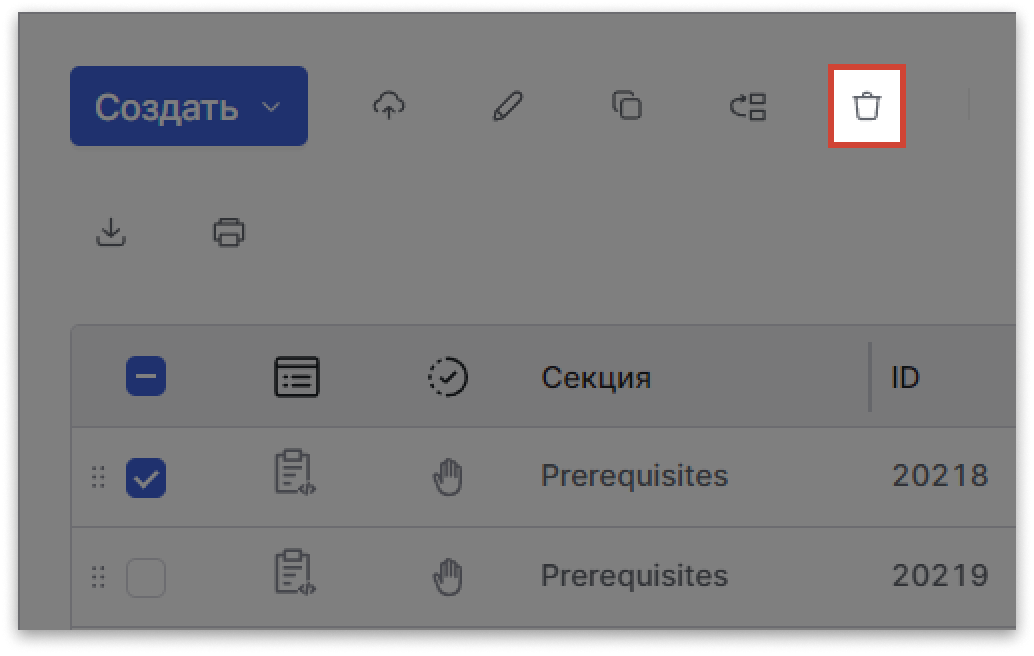
- Подтвердите действие в диалоговом окне.
Выбранные тесты перемещены в архив.
Восстановление тестов
Рабочие элементы хранятся в архиве в течение периода, установленного в системных настройках. В течение этого периода рабочие элементы возможно восстановить.
Чтобы восстановить рабочие элементы:
- Откройте проект.
- Перейдите в раздел Архив и выберите Библиотека тестов.
- В списке ручных тестов выберите тесты, которые хотите восстановить, затем нажмите Восстановить.
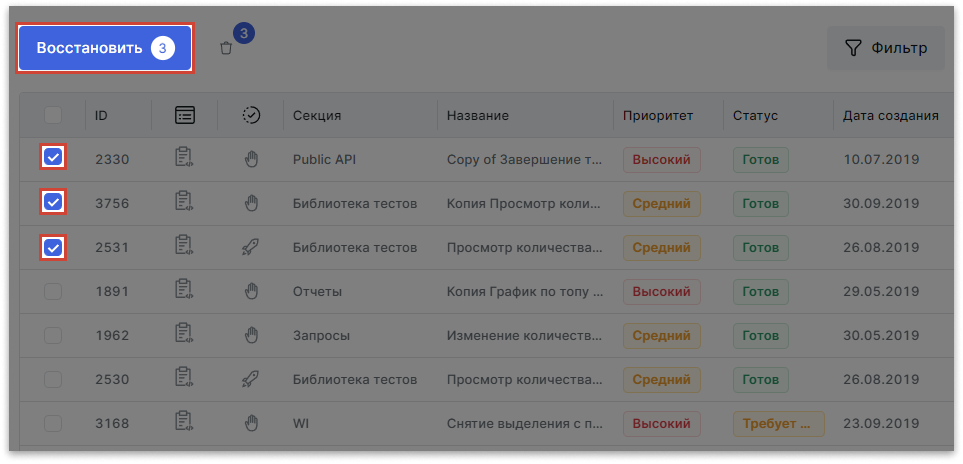
- Опционально: Чтобы восстановить отдельные выбранные рабочие элементы, откройте выпадающее меню в колонке Действия и выберите Восстановить.
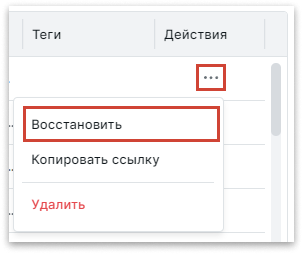
- Подтвердите действие в диалоговом окне.
Восстановленные рабочие элементы снова будут отображаться в разделе Библиотека тестов.
Удаление тестов
Вы можете безвозвратно удалить рабочие элементы из архива.
Чтобы удалить рабочие элементы:
- Откройте проект.
- Перейдите в раздел Архив и выберите Библиотека тестов.
- В списке ручных тестов выберите тесты, которые хотите удалить, затем нажмите Удалить.
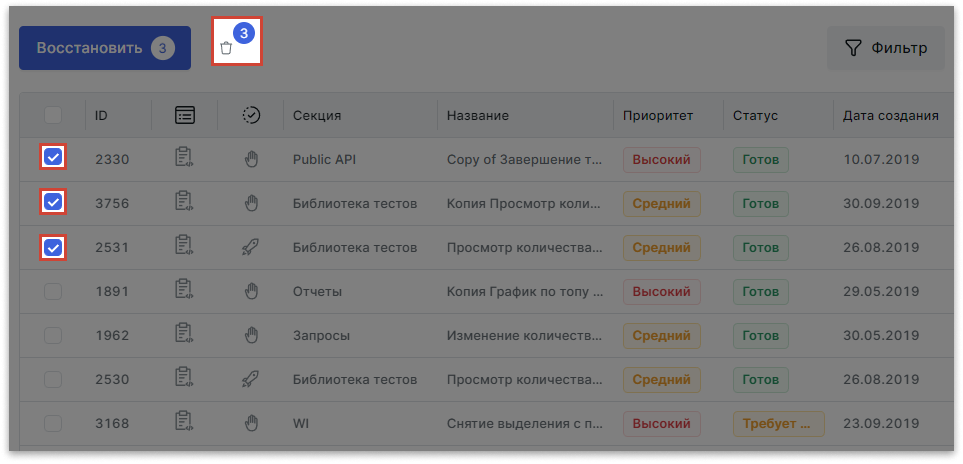
- Опционально: Чтобы удалить отдельные выбранные рабочие элементы, откройте выпадающее меню в колонке Действия и выберите Удалить.
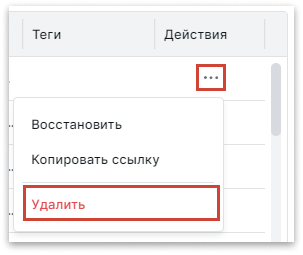
- Подтвердите действие в диалоговом окне.